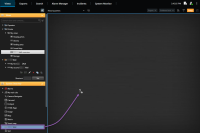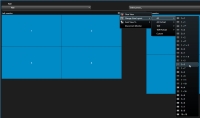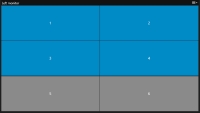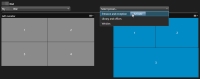Setting up XProtect Smart Wall in XProtect Smart Client
After doing the initial configuration in XProtect Management Client, operators can start using the video wall by sending the Smart Wall monitors onto the physical monitors connected to the system. This may include one or both of these options:
-
Static views
-
Views that change dynamically based on rules
Additional configuration is necessary if you want to:
- Enable operators to control and manually change what is being displayed on the physical monitors. In that case, you must add the Smart Wall control to designated views. See also Add Smart Wall controls to views.
- Change the existing view layout of individual monitors. See also Change view layout of Smart Wall monitors.
- Reset or change the presets
 Předdefinované rozložení pro jeden nebo více monitorů Smart Wall v XProtect Smart Client. Předvolby určují, které kamery jsou zobrazeny a jak je obsah rozvržen na jednotlivých monitorech videostěny. already applied to the Smart Wall definition. See also Reset or change Smart Wall presets.
Předdefinované rozložení pro jeden nebo více monitorů Smart Wall v XProtect Smart Client. Předvolby určují, které kamery jsou zobrazeny a jak je obsah rozvržen na jednotlivých monitorech videostěny. already applied to the Smart Wall definition. See also Reset or change Smart Wall presets.
Add Smart Wall controls to views
Než začnete na videostěnu umisťovat videa a další typy obsahu, musíte přidat ovládání Smart Wall do jednoho nebo více zobrazení. Ovládání je grafické znázornění videostěny.
-
Na panelu nástrojů pracovního prostoru vyberte možnost Nastavení.
- Vyberte náhled, do kterého chcete přidat ovládací prvek Smart Wall.
-
V podokně Přehled systému přetáhněte prvek Smart Wall k příslušné položce náhledu.
- Další volbou Nastavení režim nastavení ukončíte a uložíte své změny.
- Nyní můžete ke své videostěně začít přidávat kamery a další typy obsahu.
Change view layout of Smart Wall monitors
Předkonfigurovaný náhled rozvržení monitorů Smart Wall můžete změnit. To je užitečné v případě, že budete potřebovat zobrazit dodatečné kamery nebo další typy obsahu.
Určitý incident byl zaznamenán na pět kamer a vy máte dokonci i obrázek podezřelé osoby. Video a obrázek byste chtěli zobrazit na videostěně, aby se váš bezpečnostní personál mohl na incident podívat a podezřelou osobu zadržet. Vzhledem k tomu, že aktuální monitory na vaší videostěně jsou předem konfigurovány tak, aby ukazovaly jen kamery 2x2, budete muset změnit rozvržení náhledu na 2x3, aby bylo možné přidat pátou kameru a obrázek.
Kroky:
- V režimu živého obrazu nebo přehrávání otevřete náhled, který obsahuje vaše ovládání Smart Wall.
-
Klikněte na ikonu monitoru
 , vyberte možnost Změnit rozložení zobrazení a poté formát zobrazení, například 4:3.
, vyberte možnost Změnit rozložení zobrazení a poté formát zobrazení, například 4:3. -
Vyberte rozložení zobrazení. V tomto příkladě vyberte 2x3. Do rozvržení náhledu se přidají dvě šedivé položky.
- Nyní přidejte dodatečný obsah. Viz také Zobrazení obsahu na videostěnách.
Reset or change Smart Wall presets
Předvolby![]() Předdefinované rozložení pro jeden nebo více monitorů Smart Wall v XProtect Smart Client. Předvolby určují, které kamery jsou zobrazeny a jak je obsah rozvržen na jednotlivých monitorech videostěny. často mění podle pravidel nebo časových plánů, případně je mohou měnit jiní operátoři. Někdy však můžete chtít videostěnu resetovat nebo v průběhu určitých akcí použít konkrétní předvolbu.
Předdefinované rozložení pro jeden nebo více monitorů Smart Wall v XProtect Smart Client. Předvolby určují, které kamery jsou zobrazeny a jak je obsah rozvržen na jednotlivých monitorech videostěny. často mění podle pravidel nebo časových plánů, případně je mohou měnit jiní operátoři. Někdy však můžete chtít videostěnu resetovat nebo v průběhu určitých akcí použít konkrétní předvolbu.
Kroky: